Illustrator와 Photoshop의 연결은 디자이너에게 새로운 많은 가능성을 제공할 수 있습니다, 특히 벡터-스마트오브젝트 작업과 관련해서요. 벡터 파일을 유연하게 편집할 수 있으며, 이미지 조합의 속성을 손상시키지 않습니다. 이 가이드에서는 Photoshop에서 벡터 스마트 오브젝트를 사용하는 방법과 효과적으로 편집하는 법을 배울 수 있습니다.
주요 통찰
- 벡터 스마트 오브젝트는 Photoshop에서 벡터 파일을 손실이나 왜곡 없이 편집할 수 있게 해줍니다.
- 언제든지 Illustrator에서 벡터 요소를 조정할 수 있으며, 변경 사항은 자동으로 Photoshop에 반영됩니다.
- 원근 왜곡 및 기타 이미지 효과는 디자인 작업 중에도 unaffected로 남아 있습니다.
단계별 가이드
1단계: 벡터 파일을 스마트 오브젝트로 가져오기
시작하려면, Photoshop을 열고 이미지 조합을 로드합니다. 편집하고자 하는 벡터 요소가 스마트 오브젝트로 가져와지도록 해야 합니다. 이를 위해 "파일"을 클릭하고 "배치"를 선택합니다. 벡터 파일을 선택하면 스마트 오브젝트로 나타납니다.
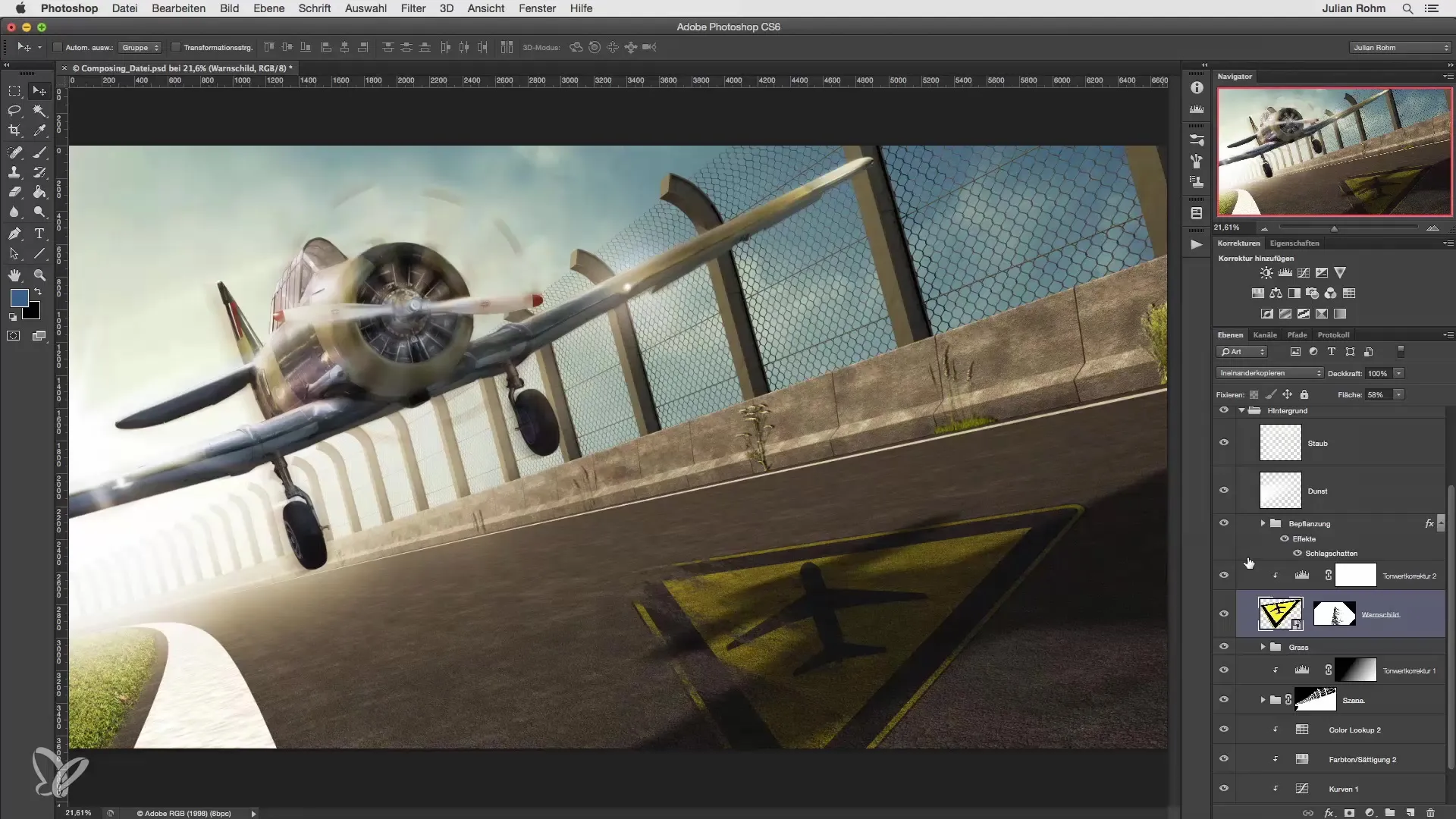
2단계: 스마트 오브젝트 열기
스마트 오브젝트가 조합에 추가되면, 레이어 작업 패널에서 레이어를 두 번 클릭하여 열 수 있습니다. 그러면 원래의 벡터 파일이 Illustrator에서 열리며, 여기서 조정할 수 있습니다.
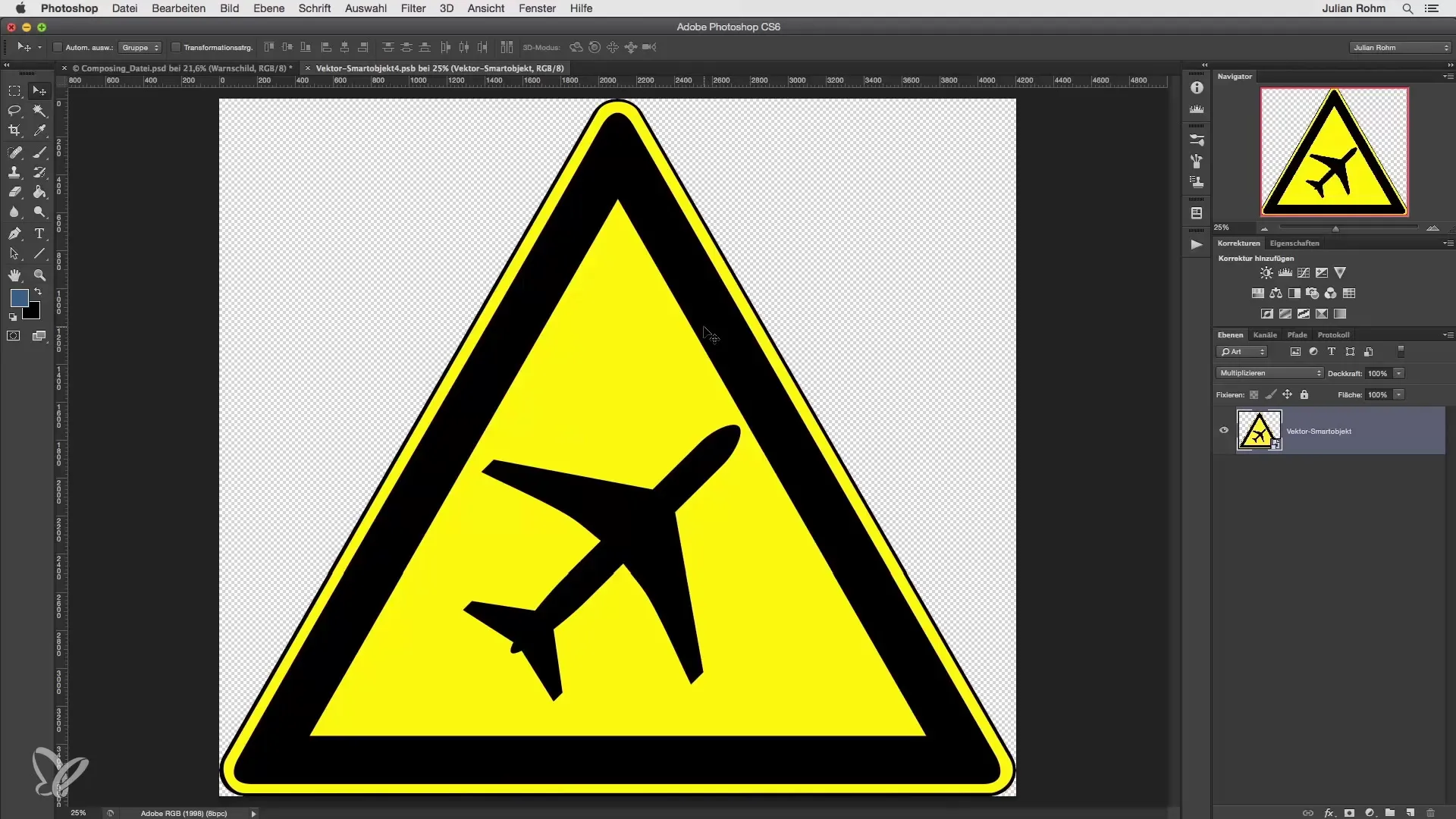
3단계: Illustrator에서 조정하기
Illustrator에서 벡터 그래픽의 변화를 직접 적용할 수 있습니다. 각 레이어와 요소로 작업하는 것이 좋습니다. 예를 들어, 그래픽에서 비행기를 회전시키거나 다른 디자인 요소를 조정할 수 있습니다. "파일"을 통해 "저장"하여 변경 사항을 확인하는 것을 잊지 마세요.
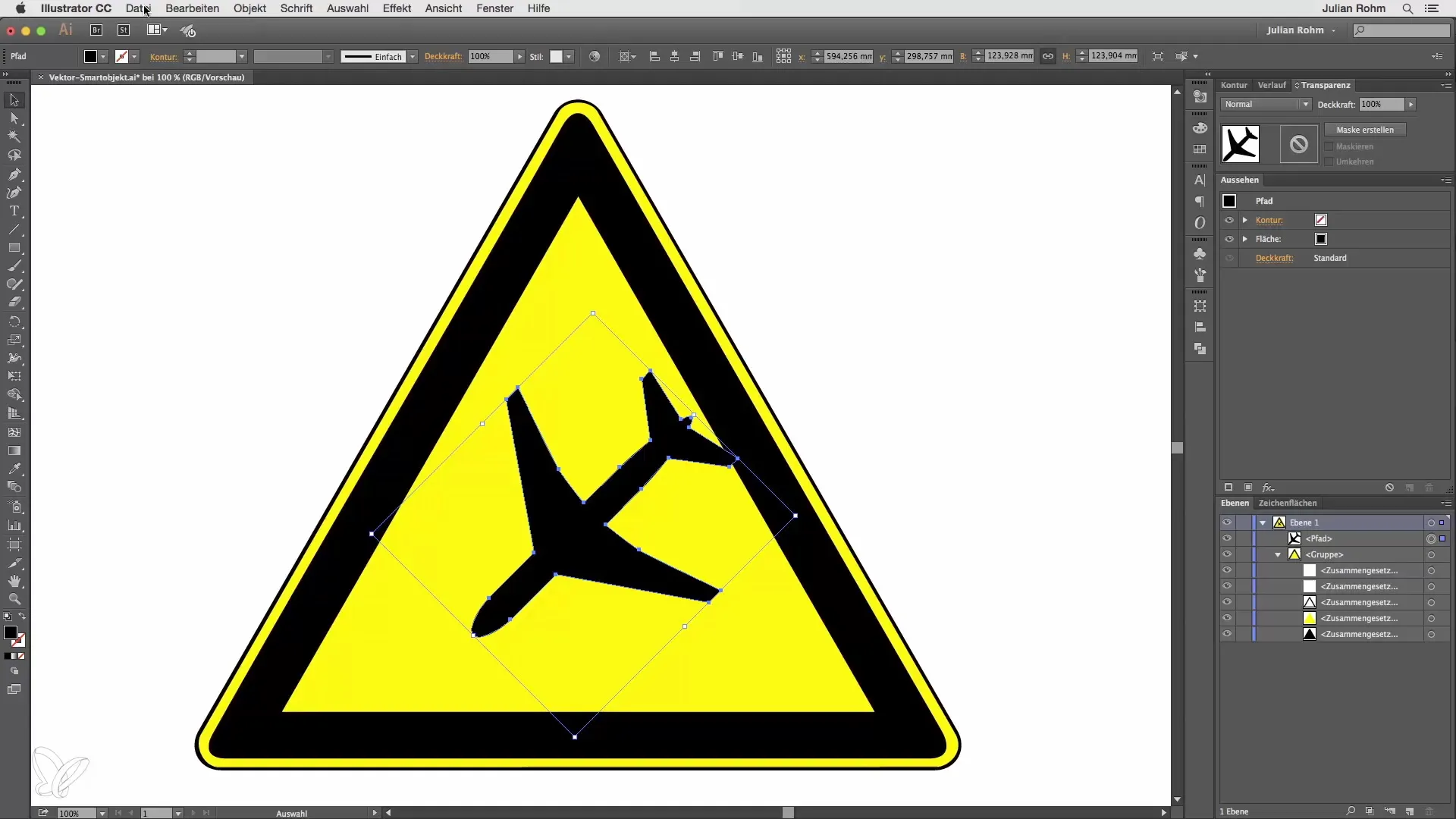
4단계: 다시 Photoshop으로 돌아가기
Illustrator에서 저장한 후 다시 Photoshop으로 전환합니다. 여기서 변경한 사항이 스마트 오브젝트에 자동으로 업데이트된 것을 확인할 수 있습니다. 이것이 벡터 스마트 오브젝트의 큰 장점입니다 – 조정 사항이 동적으로 반영됩니다.
5단계: 변경 사항 검토하기
기존의 조정 사항, 예를 들어 원근 왜곡이나 기타 효과가 변하지 않은 것을 확인하세요. 이를 통해 디자인 비전을 타협 없이 실현할 수 있습니다.
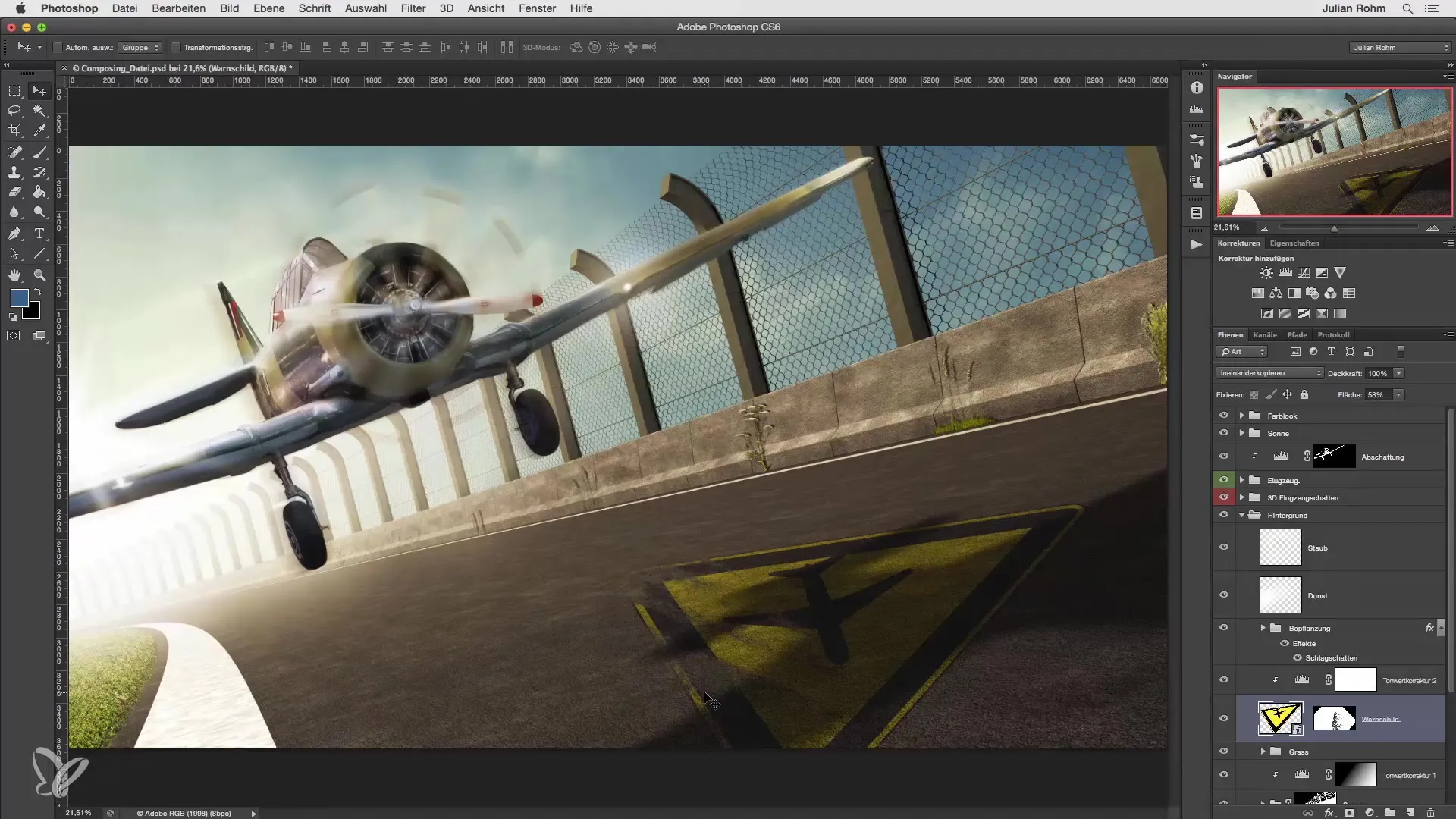
6단계: 최종 저장
모든 조정과 변경 사항에 만족하면 Photoshop 파일을 저장하여 모든 변경 사항이 보존되도록 합니다. 이렇게 하면 Illustrator의 조정 가능성과 Photoshop의 유연성을 하나의 워크플로우에서 결합할 수 있습니다.
요약
벡터 스마트 오브젝트는 Photoshop에서 디자인을 동적으로 만드는 기회를 제공합니다. Illustrator에서 벡터를 정밀하게 조정할 수 있으며, 이미지 조합의 무결성을 잃지 않습니다. 이 방법은 그래픽 제작 시 효율적인 작업 방식을 보장합니다.
자주 묻는 질문
벡터 스마트 오브젝트란 무엇인가요?벡터 스마트 오브젝트는 Photoshop에서 벡터 그래픽을 직접 편집할 수 있게 해주는 특별한 파일입니다, 이미지 조합에 통합되어 있는 상태에서요.
벡터 스마트 오브젝트를 어떻게 열까요?스마트 오브젝트 파일을 포함하고 있는 레이어를 두 번 클릭하여 열 수 있습니다.
편집할 때 품질을 잃게 되나요?아니요, 벡터 스마트 오브젝트는 스케일할 수 있기 때문에 편집할 때 품질이 유지됩니다.
벡터 스마트 오브젝트를 사용하기 위해 어떤 프로그램이 필요한가요?벡터 스마트 오브젝트를 편집하기 위해서는 Photoshop과 Illustrator가 모두 필요합니다.
왜 벡터 스마트 오브젝트를 사용해야 하나요?벡터 스마트 오브젝트를 사용하면 기존의 효과와 편집을 손상시키지 않고 디자인을 더 유연하게 조정할 수 있습니다.

